Come risolvere i problemi del microfono di WhatsApp su iPhone
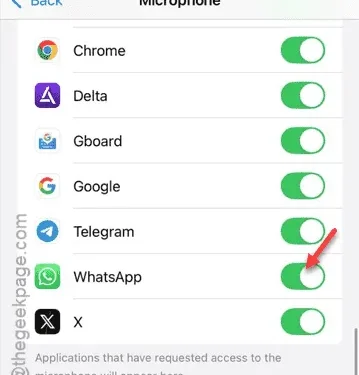
Stai riscontrando problemi con il microfono su WhatsApp mentre usi il tuo iPhone? Il microfono è fondamentale per le chiamate vocali e video sulla piattaforma. In genere, questo problema si verifica a causa di impostazioni del microfono inappropriate sul tuo dispositivo. Ecco diverse soluzioni efficaci per risolvere rapidamente il problema. Segui i passaggi sottostanti per risolvere il problema.
Soluzione 1 – Verificare le autorizzazioni del microfono
Il primo aspetto da esaminare sono i permessi del microfono. Se questi permessi non sono impostati correttamente, si verificheranno problemi con il microfono in WhatsApp.
Passaggio 1: inizia andando all’applicazione Impostazioni sul tuo iPhone.
Passaggio 2: procedere alla sezione “ Privacy e sicurezza ”.
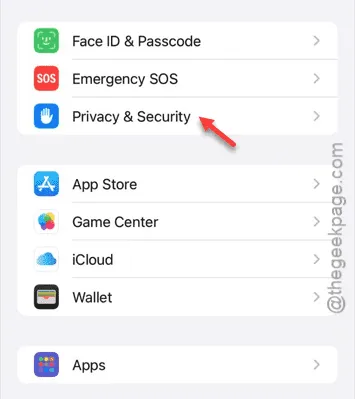
Passaggio 3: nel menu Privacy e sicurezza, trova e seleziona l’opzione ” Microfono “.
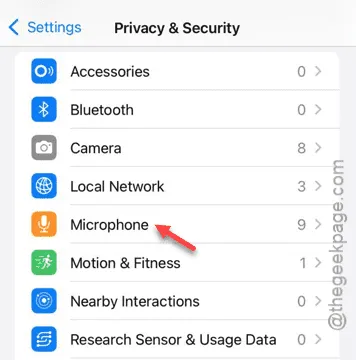
Passaggio 4: cerca l’interruttore per ” WhatsApp ” e assicurati che sia abilitato .
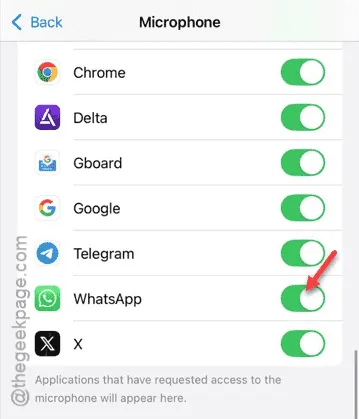
Dopo aver abilitato le autorizzazioni del microfono per WhatsApp, prova l’applicazione per vedere se il problema si risolve.
Soluzione 2 – Consentire l’accesso al microfono dalle impostazioni di WhatsApp
Puoi anche gestire l’accesso al microfono tramite le impostazioni di WhatsApp sul tuo iPhone.
Passaggio 1: aprire nuovamente l’app Impostazioni .
Passaggio 2: scorri verso il basso per trovare e selezionare ” App “.
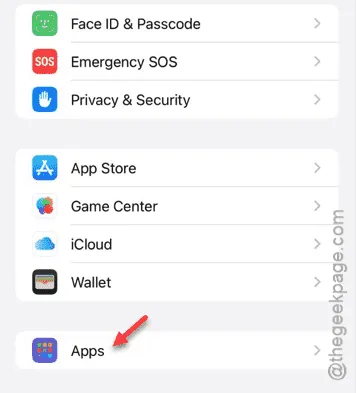
Passaggio 3: nel menu App, individua l’app ” WhatsApp ” e toccala per aprirla.
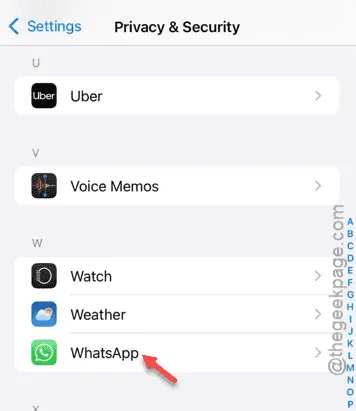
Passaggio 4: nelle impostazioni di WhatsApp, assicurati che l’autorizzazione ” Microfono ” sia abilitata.
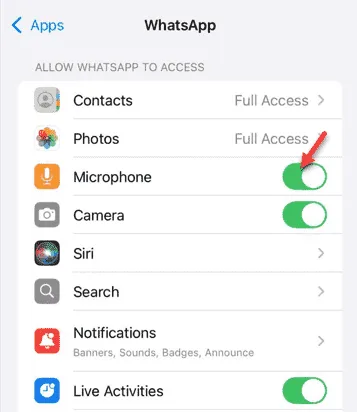
Dopo aver concesso le autorizzazioni necessarie, valuta se ora puoi registrare una nota vocale su WhatsApp.
Soluzione 3 – Rimuovere le restrizioni sui contenuti
Alcuni utenti potrebbero scoprire che le restrizioni sui contenuti bloccano l’accesso al microfono. La rimozione di queste restrizioni potrebbe risolvere il problema.
Passaggio 1: vai alle Impostazioni e procedi all’opzione ” Tempo di utilizzo “.
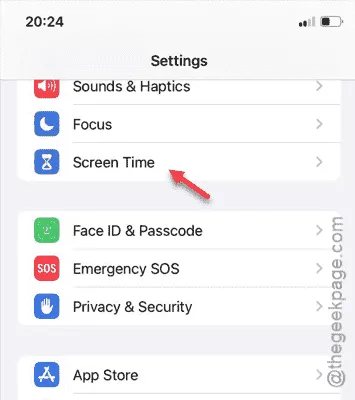
Passaggio 2: tocca ” Restrizioni sui contenuti e sulla privacy ” nelle impostazioni di Tempo di utilizzo.
Passaggio 3: puoi scegliere di disattivare completamente le ” Restrizioni sui contenuti e sulla privacy “.
Torna su WhatsApp e controlla se la funzionalità del microfono è stata ripristinata.
Passaggio 4: se preferisci non disattivare le “ Restrizioni sui contenuti e sulla privacy ”, puoi accedere alle autorizzazioni “ Microfono ” nello stesso menu.
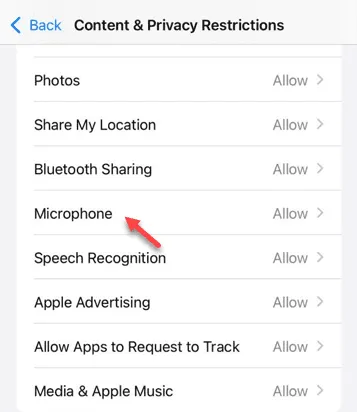
Passaggio 5: assicurati che l’interruttore per ” WhatsApp ” sia attivato nelle impostazioni del microfono.
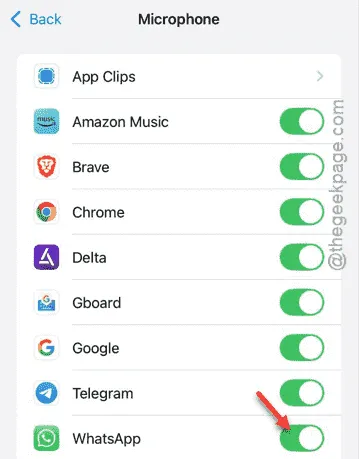
Seguendo queste linee guida dovresti riuscire a utilizzare il microfono su WhatsApp senza ulteriori problemi.
Soluzione 4 – Ripristina tutte le impostazioni dell’iPhone
Se il microfono non funziona ancora per le note vocali, prova a ripristinare tutte le impostazioni sul tuo iPhone. Questo metodo spesso risolve i problemi più ostinati.
Passaggio 1: aprire nuovamente l’app Impostazioni .
Passaggio 2: quindi navigare selezionando queste opzioni in sequenza:
General > Transfer or Reset iPhone
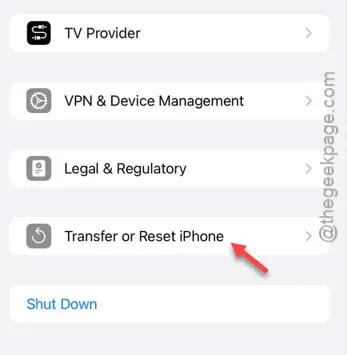
Passaggio 3: tocca l’opzione ” Reimposta “.
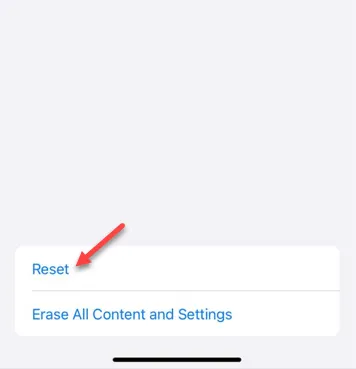
Passaggio 4: seleziona ” Reimposta tutte le impostazioni “.
Per autorizzare questo ripristino sarà necessario fornire la tua Apple Passkey, in quanto impedisce modifiche accidentali.
Passaggio 5: confermare toccando ” Reimposta impostazioni ” per applicare le modifiche.
Il tuo dispositivo si riavvierà automaticamente dopo il ripristino delle impostazioni. Una volta riacceso, visita nuovamente WhatsApp per vedere se il problema del microfono è stato risolto.



Lascia un commento